Liste de contrôle pour la migration WordPress
Publié: 2023-10-24Que vous migraciez votre site WordPress manuellement ou à l'aide d'un plugin de migration, vous devez toujours effectuer des vérifications pendant tout le processus.
En effectuant ces vérifications essentielles, vous pouvez minimiser les risques associés à la migration de sites Web et garantir que votre site Web continue de fonctionner de manière optimale, en conservant sa visibilité, son expérience utilisateur et sa sécurité.
Dans ce guide, notre équipe de développeurs experts vous présente une liste de contrôle de migration WordPress que vous devez remplir avant, pendant et après la migration de votre site.
Suivez les liens ci-dessous pour accéder à des sections spécifiques ou plonger directement :
- Qu’est-ce que la migration de site Web ?
- Pourquoi vous devrez peut-être migrer votre site Web WordPress
- Combien de temps prend une migration de site WordPress ?
- Liste de contrôle pour une migration de site WordPress réussie
- Que faire avant de migrer votre site WordPress
- Sauvegardez votre site Web existant
- Configurez votre nouveau compte ou domaine d'hébergement
- Choisissez le bon moment
- Informez votre public du déménagement
- Activer le mode maintenance
- Désactivez les plugins de mise en cache, de sécurité et de redirection
- Que faire lors d'une migration WordPress
- Pointez votre nom de domaine vers votre nouvel hébergeur
- Créer une nouvelle base de données
- Migrez vos fichiers et votre base de données
- Mettre à jour les références URL
- Que vérifier après la migration de votre site WordPress
- Résumé
Qu’est-ce que la migration de site Web ?
La migration de site Web est le processus de déplacement d'un site Web d'une plateforme d'hébergement à une autre. Cela signifie déplacer tous les fichiers et bases de données de votre site Web vers un nouveau serveur. C'est quelque chose que vous pourriez envisager si votre entreprise est en croissance, si votre plan d'hébergement actuel est limité en ressources ou si votre site Web connaît des temps de chargement lents et des temps d'arrêt fréquents.
Changer d’hôte peut être nécessaire pour s’adapter à l’augmentation du trafic et améliorer les performances. Cependant, il s'agit d'un processus complexe qui doit être effectué correctement pour éviter de perdre du contenu et votre classement dans les résultats des moteurs de recherche.
La migration de sites Web implique d'apporter des modifications importantes à la technologie, à la structure, à la conception ou même à l'emplacement de votre site Web pour améliorer sa visibilité en ligne. Ce n’est pas une décision à prendre à la légère, car elle peut être assez difficile.
Pourquoi vous devrez peut-être migrer votre site Web WordPress
La migration de sites Web peut prendre diverses formes, telles que :
- Changement d'hébergeur : Transférer l'intégralité de votre site internet d'un service d'hébergement web à un autre tout en gardant le même nom de domaine.
- Changement de domaine : Changer votre nom de domaine.
- Téléchargement d'un nouveau site – Déplacement de votre site Web de votre hôte local vers un serveur en ligne.
- Changement de CMS ou de framework – La transition d'un autre système de gestion de contenu vers WordPress, ou inversement, nécessite une migration du contenu et des fonctionnalités.
Chacun de ces types de migrations répond à un objectif différent et implique des étapes spécifiques pour assurer une transition en douceur. Bien que la migration d'un site Web puisse être nécessaire pour résoudre divers problèmes, il est important de l'aborder avec prudence, car elle comporte des risques potentiels, notamment la possibilité de perdre tout ou partie des fonctionnalités de votre site Web.
Conseil d'expert : utilisez Google Search Console pour identifier les problèmes d'hôte
Saviez-vous que Google Search Console propose cette fonctionnalité intéressante ? Il peut vous indiquer si votre configuration d'hébergement donne du fil à retordre aux robots d'exploration de Google. C'est comme avoir un détective pour votre site Web ! Si vous n'avez pas de compte, vous pouvez en créer un gratuitement ici.
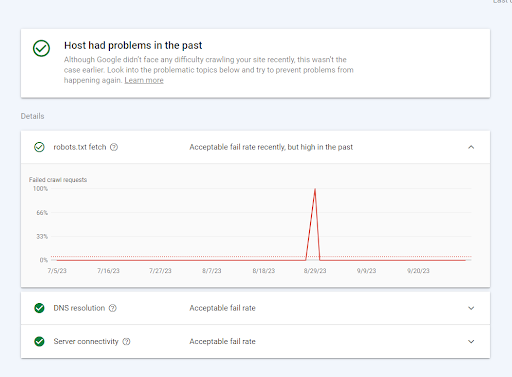
Pour le vérifier, accédez simplement à Google Search Console, cliquez sur Paramètres, puis sur Statistiques d'exploration et enfin sur Hôtes. Ce petit rapport peut vous indiquer si votre choix d'hébergement est adapté à votre entreprise. Alors n'oubliez pas de passer y jeter un coup d'œil de temps en temps. C'est la façon dont votre site Web dit : « Aidez-moi à vous aider ! »
Combien de temps prend une migration de site WordPress ?
La durée d’une migration de site WordPress peut varier en fonction de plusieurs facteurs. En moyenne, une migration simple d'un fournisseur d'hébergement à un autre prend généralement entre 1 et 4 heures.
Cependant, les migrations plus complexes ou celles impliquant des sites Web plus volumineux peuvent prendre plus de temps, potentiellement plusieurs heures, voire un jour ou deux. Notez que vous devrez attendre que vos enregistrements DNS se propagent dans le monde entier. Cela peut prendre jusqu'à 72 heures.
Liste de contrôle pour une migration de site WordPress réussie
Planifier à l’avance est la clé d’une migration de site Web réussie et peut vous éviter des problèmes potentiels plus tard. Notre objectif est de rendre l’ensemble du processus aussi simple que possible.
Cette liste de contrôle de migration WordPress est là pour vous guider à travers chaque étape, garantissant un déménagement sans tracas. Que vous soyez un expert technique ou un débutant, cette liste de contrôle vous aidera à naviguer facilement dans le processus.
Nous diviserons le processus de migration en 3 parties :
- Que faire avant la migration
- Que faire pendant la migration
- Que faire après la migration
Liste de contrôle pour la migration WordPress
| Liste de contrôle pré-migration WordPress |
|---|
| Sauvegardez votre site Web existant |
| Configurez votre nouveau compte ou domaine d'hébergement |
| Choisissez le bon moment pour la migration |
| Informez votre public du déménagement |
| Mettez votre site WordPress en mode maintenance |
| Désactivez les plugins de mise en cache, de sécurité et de redirection |
| Que vérifier lors d'une migration WordPress |
|---|
| Pointez votre nom de domaine vers votre nouvel hébergeur |
| Créez une copie de votre site Web |
| Mettez à jour votre fichier hosts |
| Créer une nouvelle base de données |
| Migrez vos fichiers et votre base de données |
| Liste de contrôle pour la migration de WordPress |
|---|
| Vérifiez la vitesse et les fonctionnalités de votre nouveau site Web |
| Rechercher les liens rompus |
| Ajouter des redirections |
| Mettez à jour votre DNS |
| Vérifiez la console de recherche et les analyses de Google |
| Testez votre certificat SSL |
| Effectuez une recherche et un remplacement sur votre base de données |
| Fermez votre ancien compte d'hébergement |
Que faire avant de migrer votre site WordPress
1. Sauvegardez votre site Web existant
Avant de vous lancer dans la migration de sites Web, franchissez une étape cruciale et sauvegardez votre site WordPress existant. Cette sauvegarde constitue votre filet de sécurité au cas où quelque chose tournerait mal pendant le processus de migration. C'est comme avoir un bouton de réinitialisation pour votre site.
Vous avez plusieurs options :
- De nombreux hébergeurs Web incluent des services de sauvegarde
- Utilisez un plugin de sauvegarde comme UpdraftPlus.
Alternativement, vous pouvez revenir à la vieille école et sauvegarder manuellement vos fichiers à l'aide d'un client FTP comme FileZilla. N'oubliez pas de sauvegarder également votre base de données ; vous pouvez le faire via phpMyAdmin dans votre compte d'hébergement. Une fois cela fait, rangez vos sauvegardes dans un endroit sûr. De cette façon, si quelque chose tourne mal pendant la migration, vous pouvez facilement restaurer votre site à son ancienne gloire.
2. Configurez votre nouveau compte ou domaine d'hébergement
Si vous passez à un nouvel hébergeur Web, procédez comme suit :
Étape 1 : Choisissez le plan d'hébergement adapté à vos besoins.
Étape 2 : Connectez-vous à votre panneau de contrôle d'hébergement.
Étape 3 : Installez WordPress (de nombreux fournisseurs proposent des installations en un clic).
Si vous modifiez votre nom de domaine, vous pouvez soit en acheter un auprès d'un registraire de domaine, soit, dans certains cas, obtenir un domaine gratuit auprès de votre nouvel hébergeur.
Avant de commencer votre migration, assurez-vous de disposer des informations suivantes :
- Détails de connexion pour vos anciens et nouveaux panneaux de contrôle d'hébergement.
- Informations de connexion pour votre ancien et votre nouveau site Web.
- Informations sur le serveur de noms du nouvel hébergeur Web.
- Informations de connexion pour votre registraire de domaine.
- Identifiants FTP/SFTP.
Avoir ces informations facilement disponibles rendra la migration de votre site Web plus efficace. Vous ne voulez pas perdre de temps à rechercher des informations de connexion pendant le processus.
3. Choisissez le bon moment
Lorsqu’il s’agit de migrer votre site Web, le timing est crucial. Une migration bien planifiée doit viser à minimiser tout impact négatif sur les performances de votre site. Même si une légère baisse du trafic peut être inévitable, vous pouvez la réduire considérablement en choisissant le bon moment pour la migration.
Ce qu'il faut considérer lors du choix du moment de la migration de votre site
- Lorsque le trafic du site est faible : planifiez votre migration pendant les périodes de faible trafic comme le week-end, tard le soir ou pendant les heures creuses afin de minimiser les désagréments pour les utilisateurs.
- Tenir compte du fuseau horaire : tenez compte des différences de fuseau horaire lorsque votre audience est mondiale ; par exemple, si vous êtes en Europe mais que vous vous adressez à des utilisateurs asiatiques, migrez pendant leurs heures creuses.
- Calendrier spécifique à votre entreprise : choisissez une heure de migration adaptée à vos heures d'ouverture. Si vous êtes une entreprise B2B fermée le week-end ou si vos heures les plus chargées se situent entre 15h00 et 20h00, envisagez de planifier la migration le week-end ou tard le soir et tôt le matin.
4. Informez votre public du déménagement
Lorsque vous vous préparez au déménagement de votre site Web, n'oubliez pas d'informer votre public pour que les choses se passent bien. Envoyez-leur simplement un message amical concernant la maintenance programmée, dites-leur désolé pour tout problème et envoyez peut-être un e-mail ou une publication sur les réseaux sociaux pour tenir tout le monde au courant.

De cette façon, vous pouvez inciter vos clients à effectuer leurs achats plus tôt, les empêcher de s'éloigner des concurrents et conserver un aspect professionnel, surtout si vous exploitez une boutique en ligne. Il s’agit de rendre la transition aussi simple que possible et de ne pas perturber votre trésorerie.
5. Activer le mode maintenance
Mettez votre site en mode maintenance. Cette astuce astucieuse empêche quiconque, surtout si vous avez un blog ou un site Web multi-auteurs, de modifier votre contenu pendant que vous apportez des modifications. C'est comme verrouiller la porte lorsque vous effectuez des rénovations à l'intérieur. Les visiteurs ne pourront pas voir ou interagir avec votre contenu, et vos rédacteurs ne publieront pas ou ne modifieront pas accidentellement des articles.
6. Désactivez les plugins de mise en cache, de sécurité et de redirection
Assurez-vous de désactiver tous les plugins de mise en cache, de sécurité ou de redirection actifs sur votre site. Bien que ces plugins soient généralement parfaits pour le fonctionnement régulier de votre site, ils peuvent provoquer des problèmes lors de la migration. Par exemple, les plugins de sécurité peuvent configurer des pare-feu qui bloquent les demandes de migration essentielles.
Si vous oubliez de les désactiver, vous risquez de vous retrouver avec des erreurs 403 Forbidden ou 500 Internal Server, et nous voulons absolument les éviter. Ne vous inquiétez pas, cependant ; vous pouvez toujours réactiver ces plugins une fois que votre site Web est bien installé dans sa nouvelle maison. Alors, pour l’instant, éteignez-les et profitez d’une migration sans problème.
Que faire lors d'une migration WordPress
L’utilisation d’un plugin de migration peut éliminer bien des tracas liés à la migration manuelle de votre site WordPress. Suivez notre guide expert sur la migration de votre site avec les versions gratuite et premium d'UpdraftPlus pour une migration sans tracas.
Si vous souhaitez migrer votre site manuellement, suivez les étapes ci-dessous pour vous assurer que tout est couvert :
1. Pointez votre nom de domaine vers votre nouvel hébergeur
Tout d'abord, vous devez faire pointer votre nom de domaine vers votre nouvel hébergeur. Considérez les enregistrements du système de noms de domaine (DNS) comme un moyen de connecter votre nom de domaine au serveur qui héberge votre site Web. Ces enregistrements incluent souvent des noms d'hôte d'apparence énigmatique tels que :
- ns1.nomhôte.com
- ns2.nomhôte.com
Avant de pouvoir déterminer si votre migration a réussi, vous devez vous assurer que votre nom de domaine pointe vers votre nouvel hébergeur. Si vous avez la chance d'avoir un hébergeur proposant des migrations gratuites, il gérera probablement automatiquement les mises à jour du serveur de noms.
Cependant, si vous empruntez la voie de la migration manuelle et utilisez un registraire de domaine, vous devrez vous plonger dans les paramètres de votre compte et modifier ces paramètres DNS. Gardez à l’esprit que la propagation des mises à jour des enregistrements DNS peut prendre jusqu’à 48 heures, même si cela est généralement beaucoup plus rapide.
Vous pouvez même utiliser des outils tels que les vérificateurs DNS pour voir quand votre nom de domaine est entièrement connecté.
2. Créez une nouvelle base de données
Vous devrez créer une nouvelle base de données et ajouter un nouvel utilisateur. Après cela, il est temps de télécharger votre ancienne base de données à l'aide de l'onglet Importer. Mais il y a une autre étape importante : vous devez modifier votre fichier wp-config.php pour vous assurer que votre site connaît la nouvelle base de données.
Accédez maintenant au cPanel de votre nouveau compte d'hébergement, recherchez la section Bases de données et cliquez sur Bases de données MySQL. À partir de là, créez cette nouvelle base de données et ajoutez un utilisateur. Vous pouvez désormais importer votre ancienne base de données via l'onglet Importer.
Enfin, recherchez le fichier wp-config.php de votre site Web dans le dossier principal de votre site. Ouvrez-le et recherchez ces lignes :
- définir('DB_NAME', 'db_name');
- définir('DB_USER', 'db_user');
- définir('DB_PASSWORD', 'db_pass');
Maintenant, remplacez simplement « db_name », « db_user » et « db_pass » par le nom de la base de données, le nom d'utilisateur et le mot de passe que vous avez créés pour la nouvelle base de données. C’est le ticket pour configurer votre nouveau site Web. Facile, non ?
3. Migrez vos fichiers et votre base de données
Très bien, c'est l'heure du déplacement des fichiers ! Vous souhaiterez transférer tous les fichiers de votre site Web vers votre nouveau fournisseur d'hébergement. Pour ce faire, vous pouvez utiliser FTP (c'est comme un outil de transfert de fichiers très pratique) ou, si votre hébergeur en dispose, un gestionnaire de fichiers intégré. Une petite chose à retenir : puisque votre domaine pointe toujours vers votre ancien hébergeur, vous devrez peut-être utiliser l'adresse IP pour vous connecter à votre nouveau serveur.
Maintenant, la partie la plus facile. Dans votre client FTP, faites simplement glisser et déposez tous les éléments de votre dossier WordPress sur votre ordinateur vers le répertoire racine de votre nouveau serveur. Ensuite, tu attends. C'est comme déménager le mobilier de votre site Web dans une nouvelle maison. Et voici une astuce pour gagner du temps : si votre fournisseur d'hébergement vous permet de décompresser des fichiers, allez-y et compressez-les avant de les télécharger. Il vous suffira de les décompresser une fois qu'ils seront sur le nouveau serveur. Il s'agit d'installer votre site dans sa nouvelle maison en ligne.
4. Mettre à jour les références URL
Voici la dernière chose à considérer, et c'est assez simple. Vous ne devez le faire que si vous modifiez le domaine de votre site Web pendant la migration. Si ce n’est pas le cas, vous pouvez totalement ignorer cette étape.
Lorsque vous déplacez votre site WordPress et modifiez l'adresse Web, vous devez mettre à jour les références dans votre base de données. Cela garantit que tout pointe au bon endroit dans votre nouvelle maison sur le Web. Mais rappelez-vous que si votre domaine ne change pas, vous pouvez passer à autre chose sans vous soucier de cette partie.
Que vérifier après la migration de votre site WordPress
Une fois votre migration WordPress terminée, il y a quelques étapes essentielles pour que tout se passe bien :
1. Vitesse et fonctionnalité : vérifiez la vitesse et la fonctionnalité de votre nouveau site Web. Assurez-vous qu'il est aussi rapide et réactif qu'il devrait l'être.
2. Liens rompus : recherchez les liens rompus et corrigez-les rapidement pour maintenir une expérience utilisateur transparente. Vous pouvez essayer d'utiliser des outils comme Screaming Frog pour vérifier s'il y a une URL cassée.
3. Redirections : configurez des redirections pour guider les utilisateurs et les moteurs de recherche des anciennes URL vers leurs nouveaux équivalents.
4. Google Search Console & Analytics : maintenant que vous avez migré votre site Web, il n'est pas encore temps de vous détendre. Vous souhaiterez garder un œil vigilant sur vos comptes Google Search Console et Analytics. Enregistrez-vous régulièrement pour repérer toute erreur ou tout changement dans le trafic de votre site Web qui pourrait déclencher un signal d'alarme. Cela pourrait être le signe que quelque chose ne va pas, et il est toujours préférable de détecter les problèmes le plus tôt possible afin de pouvoir les résoudre rapidement. Restez vigilant et votre site Web continuera à fonctionner correctement.
5. Certificat SSL : Testez votre certificat SSL pour garantir une connexion sécurisée à vos visiteurs. Après une migration, c'est une bonne idée de vérifier que votre certificat SSL fait toujours son travail. Voici comment procéder : ouvrez votre site Web dans une fenêtre de navigation privée et si votre certificat SSL est en bon état, vous verrez une petite icône de cadenas à côté de l'URL de votre site. Ce cadenas est votre signe que tout est sécurisé.
6. Recherche et remplacement de la base de données : si vous passez à un nouveau nom de domaine lors de la migration de votre site Web, il y a un peu de ménage à faire. Vous devez remplacer l'ancien nom de domaine par le nouveau dans toute votre base de données. Par exemple, en remplaçant « votreanciendomaine.com » par « votrenouveaudomaine.com ». Mais voici le problème : vous ne pouvez pas simplement effectuer une simple recherche et remplacement dans la base de données, car cela pourrait gâcher certaines valeurs sérialisées. Mais pas de soucis ! Accédez simplement à des outils pratiques tels que le script de recherche et de remplacement de base de données en PHP. Cela fera l'affaire et gardera les choses lisses comme du beurre.
7. Fermez l'ancien hébergement : N'oubliez pas de fermer votre ancien compte d'hébergement pour éviter des frais inutiles.
Conseil d'expert – Effectuez régulièrement des contrôles de santé WordPress pour identifier tout problème sur votre site et le maintenir en parfait état !
Résumé
En suivant ces étapes, vous assurerez une transition en douceur et maintenirez une présence en ligne de haute qualité après la migration de votre site Web.
La migration de votre site peut être une tâche stressante, même avec l'aide d'un plugin. UpdraftPlus Premium est accompagné d'une équipe d'experts prête à vous aider pour toute question ou problème pouvant survenir en cours de route.
